Virtual
windows XP, sebenarnya ini langkah awal dalam membuat virtual machine OS
windows XP, jadi untuk para pemula yang belum pernah mencoba Virtual Machine,
ini merupakan langkah awal dalam membuatnya. Sebelumnya diinstal dulu master
Virtual Machine. Sebelumnya saya sudah pernah memposting cara menginstall
Virtual Machine. Bisa di lihat di sini.
Yiah
berikut ini langkah-langkah membuat Virtual Windows XP :
1. Run
Program VMWare terlebih dahulu, lalu akan muncul tampilan sebagai berikut
2. Pada gambar di atas pilih “New Virtual Machine”,
dan akan keluar wizard sebagai berikut
3. Klik “Next” untuk melanjutkan , of course dan berikutnya memilih “Typical” or “Custom” . Jika ingin mengonfigurasi sendiri device hardware atau spesifikasi pilihan konfigurasi maka pilih “Custom”. Tapi jika anda kesulitan atau bingung atau apalah, pilih aja “Typical” yag telah disediakan konfigurasi dari VMWare nya. Jika sudah memilih jangan lupa tekan “Next”.
4. Lalu selanjutnya memilih format Virtual Machine yang akan dibuat
5. Setelah klik “Next” maka tampilan selanjutnya memilih system operasi yang akan di buat di virtual machine ini.
Nah disini kita memilih Microsoft Windows, tentu saja
karena Win. XP produknya Microsoft kan
6. Langkah selanjutnya ialah memberikan nama terhadap OS
virtual yang akan kita install. Silahkan kasih nama apa saja, biar lebih mudah
nyarinya, yah namanya yang nyambung dengan nama OS yang mau di install,
teyuuuuuz tetapkan lokasi dimana instalasi OS virtual ini mau di simpan. Lihat
contoh gambar deh kakak..
7. Number Processors pilih aja “One”, tidak perlu
banyak-banyak. Satu lebih dari cukup :D
8. Okay,
the next step is how much memory would you like to use for this virtual machine
? Langkah ini mengatur seberapa banyak memori yang akan kamu berikan pada
virtual machine. 256Mb cukup kan
9. Selanjutnya memilih tipe network yang akan dipakai di
Win. XP. Nanti bisa lah pada setting hardware ditambah sendiri Ethernet card
nya, atau LAN Card nya di virtual machine. Tapi bisa langsung pilih jika memang
sudah ditentukan kebutuhan Win.XP nya apa. Lalu klik “Next”.
10. Selanjutnya memilih I/O Adapter Types, pilih sesuai
kebutuhan saja. Kalau saya sih make yang Bus Logic. Lalu “Next” Lagi.
11.Langkah selanjutnya pilih “Create New Virtual Disk”.
Lalu “Next”. Lalu pilih tipe virtual disk nya IDE apa SCSI. Saya
pilih IDE saja.
12.Langkah
selanjutnya menentukan kapasitas disk yang akan di miliki virtual machine win.
XP ini. Klik “Next” Lalu memilih tempat menyimpan file .VMDK dan klik finish……………………………………………
13. Maka akan muncul proses pembuatan disk nya. Tunggu saja sampai selesai tuh proses, nah nanti kalau
udah ada tampilan lagi pilih “Start this virtual Machine” untuk memulainya. Ya
memulai instalasinya dulu. Oke selamat mencoba.
Bagi kritik dan sarannya ya.. :)




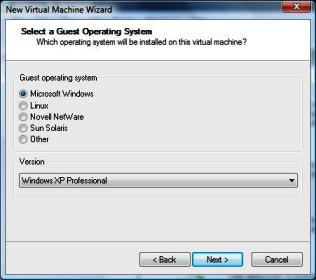
















0 comments:
Post a Comment